Un modo importante e semplice per proteggere la macchina Windows è abilitare gli aggiornamenti automatici.
Più spesso, non ti rendi nemmeno conto che sta accadendo, ma ogni tanto, Windows ha bisogno di riavviarsi dopo un aggiornamento e poi ne senti parlare all'infinito! Fortunatamente, ci sono modi per disattivare i promemoria di riavvio in Vista e Windows 7 in modo che tu possa occuparti della tua attività finché non sei pronto per chiudere.
Il primo trucco è veloce e sporco, e funziona solo per la tua sessione corrente, ma non devi scherzare con il tuo registro:
- Premi Ctrl + Alt + Canc.
- Seleziona Avvia Task Manager.
- Dal Task Manager, seleziona la scheda Servizi.
- Fai clic sul pulsante Servizi ... in basso a destra.
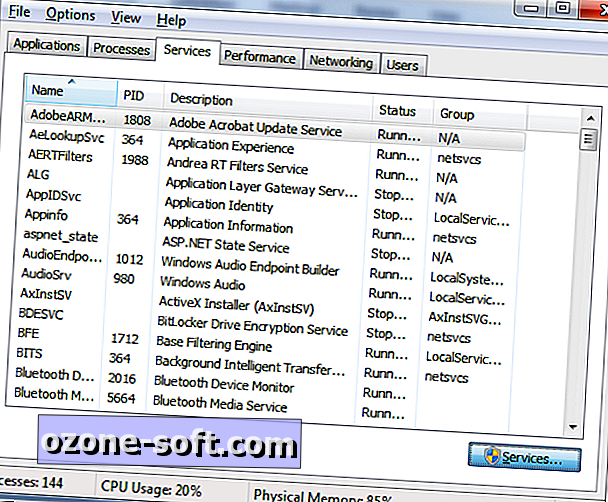
- Nella finestra Servizi che si apre, scorri verso il basso fino a Windows Update e seleziona "Interrompi servizio". Questo dovrebbe impedire ai promemoria di affliggerti fino al tuo riavvio.
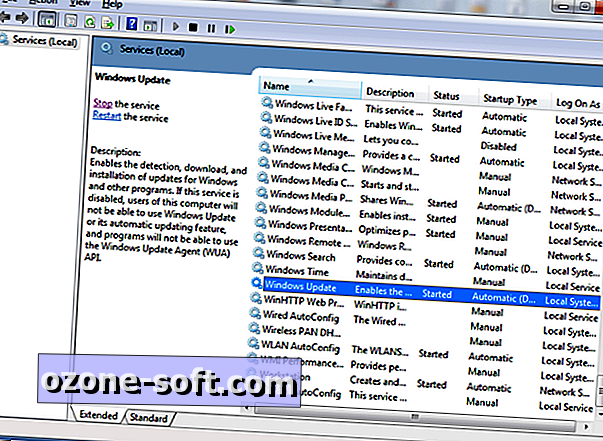
Questa tecnica è un po 'più avanzata, ma è necessario che i promemoria di riavvio non si ripetano mai più:
- Innanzitutto, esegui il backup del registro. Mentre è improbabile che tu possa causare problemi, è una buona idea farlo prima di apportare qualsiasi modifica manuale. Questo post del blog copre il backup delle informazioni di sistema.
- Quindi, premi il tasto Windows e digita "regedit" nella casella di ricerca.
- Dovresti vedere un programma con quel nome; fare clic sul nome e quindi fare clic su OK per aprirlo.
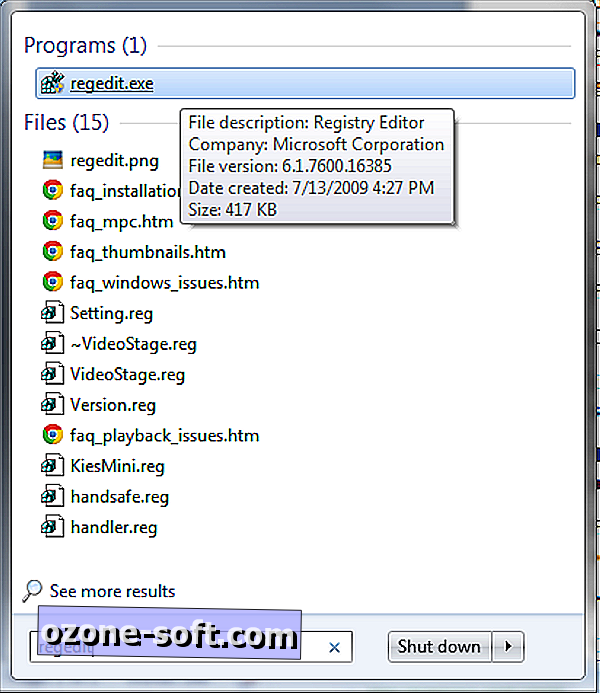
- Passare alla chiave con l'etichetta HKEY_LOCAL_MACHINE \ SOFTWARE \ Microsoft \ Windows \ CurrentVersion \ WindowsUpdate \ Auto Update e cercare una chiave denominata ForcedReboot.
- Se è presente, basta fare clic con il pulsante destro del mouse, selezionare Modifica e impostare Dati valore su 0. Il gioco è fatto!
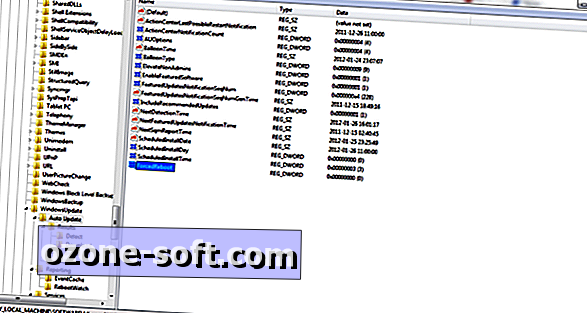
- Se non è presente, è necessario crearlo. Fare clic su Modifica, quindi su Nuovo, quindi su Valore DWORD (32 bit).
- Inserisci il nome "ForcedReboot" nella nuova chiave.
- Ora torna al punto 5.
Se si utilizza una di queste tecniche, è di vitale importanza riavviare frequentemente o il computer potrebbe essere vulnerabile agli attacchi.
Grazie a Ghacks per l'informazione!
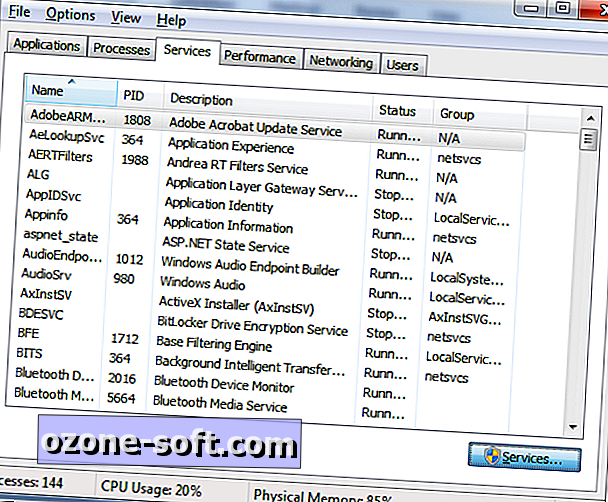
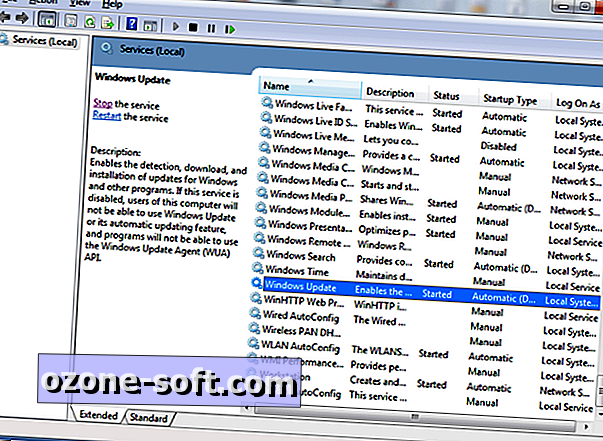
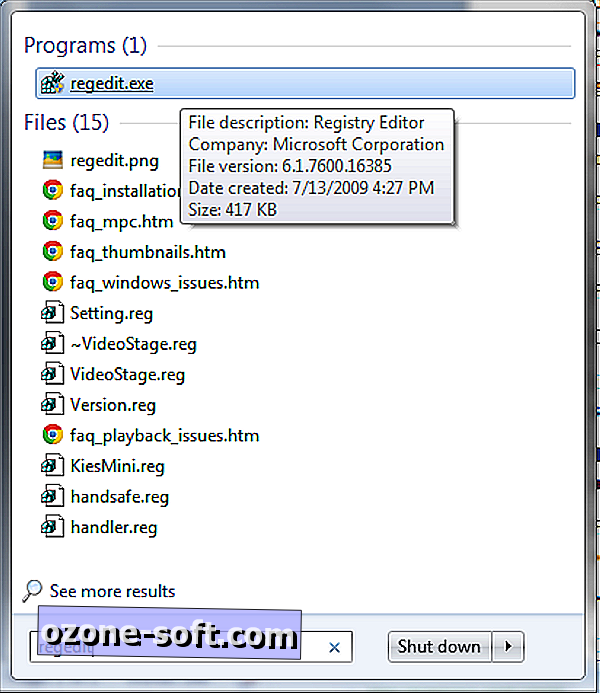
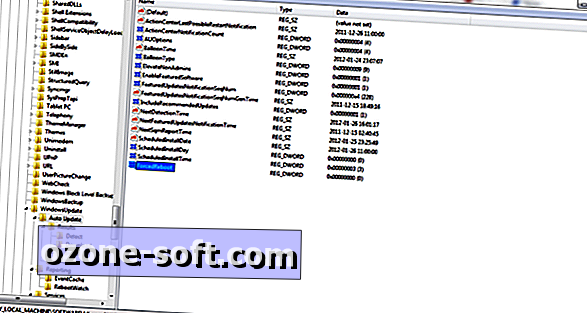













Lascia Il Tuo Commento